| Pré. | Proc. |
Simulation de processus de peinture murale (Activité d'Appel)
Ceci est un exemple simple pour simuler le processus de peinture d'un mur. Nous définissons le processus principal comme la préparation de la surface puis la peinture trois fois. La préparation de la surface est en outre divisée en tâches telles que le ponçage et le nettoyage.
Nous supposons que l'application de chacune des trois couches de peinture est le même processus, sauf que le temps passé au hasard sur chaque couche peut être différent.
Créer un Modèle BPMN
Cette simulation opère sur deux processus.
Le processus principal - Processus de mur de peinture

- Créez un événement Début appelé S1.
- Ajoutez une Flux séquence à une callProcessActivity cible appelée Call Prepare Surface.
- Ajoutez une Flux séquence à un appel cibleGlobalTaskActivity appelé Coat Surface 1st Round.
- Ajoutez une Flux séquence à un appel cibleGlobalTaskActivity appelé Coat Surface 2nd Round.
- Ajoutez une Flux séquence à un appel cibleGlobalTaskActivity appelé Coat Surface 3rd Round.
- Ajoutez une séquence de Flux séquence à un événement de fin cible appelé E1.
Le processus réutilisé - Préparer le processus de surface
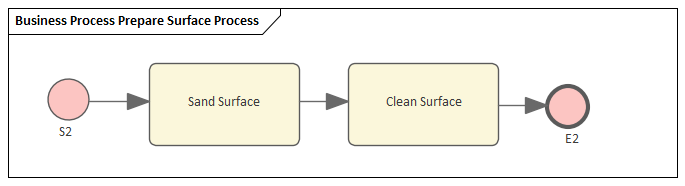
- Créez un événement Début appelé S2.
- Ajoutez une Flux séquence à une tâche abstraite cible appelée Sand Surface.
- Ajoutez une Flux séquence à une tâche abstraite cible appelée Nettoyer la surface.
- Ajoutez une séquence de Flux séquence à un événement de fin cible appelé E2.
Définir la tâche globale et le processus réutilisé pour appeler les activités
- Créez une activité de tâche globale appelée Coat Surface.
- Double-cliquez sur chacun de Coat Surface 1st Round, Coat Surface 2nd Round et Coat Surface 3rd Round , et définissez la balise 'calledActivityRef' sur Coat Surface.
Conseil : Vous pouvez également faire glisser la Tâche Globale 'Coat Surface' depuis la fenêtre du Navigateur et la déposer sur l'élément Call Activity, en cliquant sur l'option 'Set calledActivityRef' du menu contextuel. - Double-cliquez sur Call Prepare Surface et définissez la balise 'calledActivityRef' sur Prepare Surface Process.
Conseil : Vous pouvez également faire glisser le processus 'Prepare Surface Process' de la fenêtre du Navigateur et le déposer sur l'élément Call Activity, en cliquant sur l'option 'Set calledActivityRef' du menu contextuel.
Configurer BPSim
- Ouvrez la boîte de dialogue 'Configurer BPSim' ('Simuler > Analyse de Processus > BPSim > Ouvrir BPSim Manager').
- Cliquez sur l'icône
 et créez un artefact de Simulation Processus Métier nommé Paint Wall Simulation .
et créez un artefact de Simulation Processus Métier nommé Paint Wall Simulation . - Cliquez sur l'icône
 et sélectionnez le Paquetage contenant le modèle BPMN 2.0 correspondant.
et sélectionnez le Paquetage contenant le modèle BPMN 2.0 correspondant.
Object |
Activité |
|---|---|
|
Temps de mise à l'échelle fixe |
|
|
Temps de revêtement aléatoire |
|
|
TriggerCount sur S1 |
Sur le diagramme 'Paint Wall Process', cliquez sur Début Event S1.
|
Exécuter Simulation
- Dans l'onglet 'Exécuter' de la fenêtre Configurer BPSim, cliquez sur l'icône
 .
.
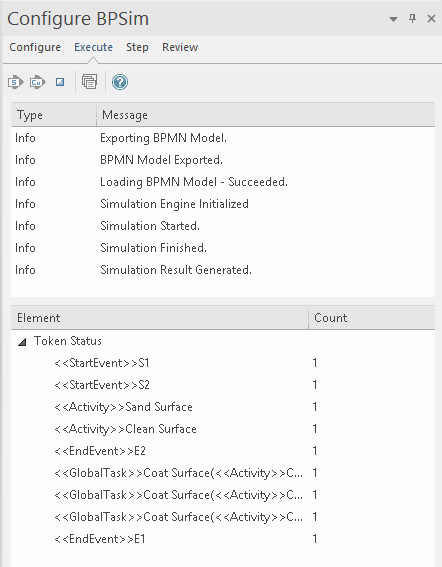
Analyse de flux
Pour le seul jeton démarré sur S1 , nous pouvons voir depuis l'onglet 'Exécuter' de la fenêtre Configurer BPSim comment le flux se développe :
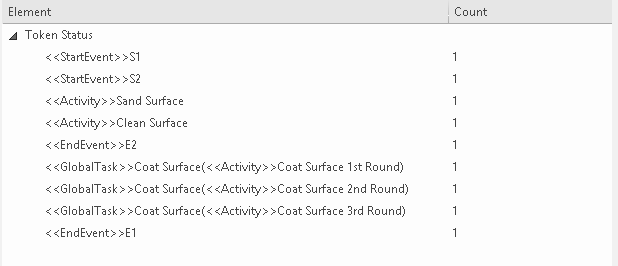
- Lorsqu'il atteint callProcessActivity, le processus appelé est activé ; donc on a S2 ~ E2
- Lorsque vous atteignez un callGlobalTaskActivity, la tâche globale appelée est activée - la notation se lit comme suit : nom de la tâche globale (nom de l'activité appelée) ; la surface de revêtement globale a été appelée trois fois :
- Surface de revêtement (Surface de revêtement 1er tour)
- Surface de revêtement (Surface de revêtement 2e tour)
- Surface de revêtement (Surface de revêtement 3e tour)
Analyse du temps
Cliquez sur l'onglet 'Étapes' de la fenêtre Configurer BPSim, et sur l'onglet Jetons, qui ressemble à cette illustration :
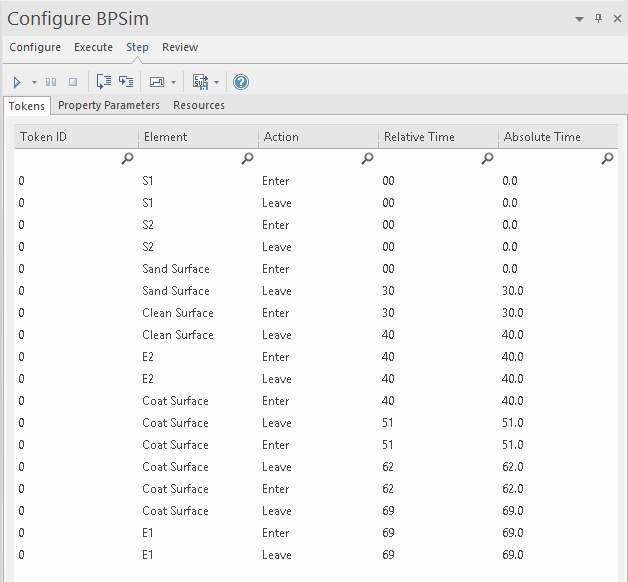
Vous pouvez vérifier la synchronisation dans la liste telle quelle, mais pour faciliter le processus, tapez « Quitter » dans le champ Barre de filtre de la colonne « Action » pour afficher uniquement les enregistrements contenant cette string de texte dans cette colonne.
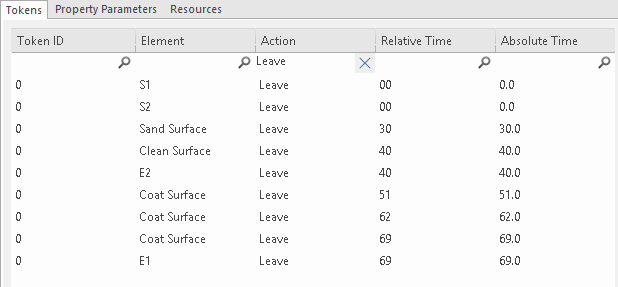
Le rapport s'affiche comme indiqué, et nous pouvons faire cette analyse :
- L'activité d' appel Préparer la surface d'appel a duré 40 minutes, composées de la surface de sable (30 minutes) et de la surface propre (10 minutes), comme défini
- Coat Surface (1st Round) a pris 11 minutes; Coat Surface (2nd Round) a pris 11 minutes; Coat Surface (3rd Round) a pris 7 minutes - les chiffres 11, 11, 7 sont générés aléatoirement par la distribution de Poisson(10); ce qui est important ici est que chaque instance d'appel de la tâche globale a ses propres valeurs
- Coat Surface a un temps total collecté à partir de toutes les instances : 11 + 11 + 7 = 29
- Le temps de traitement total pour le processus Paint Wall est de 69 minutes, composé des quatre activités d'appel : 40 + 11 + 11 + 7 = 69
Simulation personnalisée
Nous pouvons configurer une 'Demande de résultat' sur les éléments BPMN pour personnaliser le rapport de simulation afin de ne rapporter que les paramètres qui nous intéressent.
Configurer la demande de résultat
- Sur le diagramme 'Paint Wall Process', cliquez sur Activity Coat Surface 1st Round .
- Dans la fenêtre Configurer BPSim, cliquez sur la flèche déroulante Nouveau paramètre et créez un paramètre de temps appelé « ProcessingTime ».
- Cliquez sur l'icône de la barre d'outils
 . La colonne "Requête de résultat" s'affiche à droite de la colonne "Paramètre" ; cliquez sur la flèche déroulante et cochez la case "somme". Cliquez sur le bouton OK .
. La colonne "Requête de résultat" s'affiche à droite de la colonne "Paramètre" ; cliquez sur la flèche déroulante et cochez la case "somme". Cliquez sur le bouton OK . - Dans le champ 'Valeurs' tapez '1'.
- Cliquez sur l'icône
 .
. - Répétez les étapes 1 à 5 pour les activités Appeler Préparer la surface , Enduire la surface 2e tour , Enduire la surface 3e tour
- Développez le groupe ' Processus Métier ' et répétez ces étapes pour Paint Wall Process
Exécuter Simulation
- Dans la barre d'outils de la boîte de dialogue 'Configurer BPSim', cliquez sur le bouton Exécuter ; la boîte de dialogue 'BPSim Simulation Controller' s'affiche
- Cliquez sur la Exécuter déroulante du bouton Exécuter et sélectionnez, dans ce cas, ' Simulation personnalisée'
Analyse de flux
L'analyse de flux est exactement la même que pour une Simulation standard.
Analyse du temps
Dans la barre d'outils de la boîte de dialogue 'BPSim Simulation Controller', cliquez sur le bouton ![]() ; le 'BPMN Simulation Rapport Vue ' s'affiche.
; le 'BPMN Simulation Rapport Vue ' s'affiche.
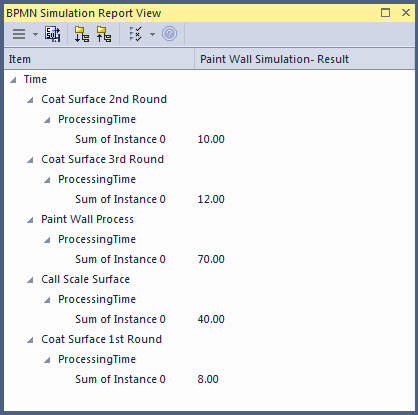
L'analyse temporelle est la même que pour une Simulation standard ; cependant, le rapport ne contient que les résultats « sommaires » que nous avons demandés.
Note : Actuellement, dans l'Analyse des Temps, on ne peut demander ProcessingTime ni sur le processus appelé lui-même ni sur les Activités contenues par le processus appelé. Si vous avez cette exigence, utilisez la Simulation standard .
 , et dans la boîte de dialogue des paramètres cliquez sur l'onglet 'Distribution' et sur 'Poisson'.
, et dans la boîte de dialogue des paramètres cliquez sur l'onglet 'Distribution' et sur 'Poisson'.